大家知道win10响应速度慢怎么解决吗?相信应该有不少用户会遇到这个情况,有些用户比较急性子就会受不了响应速度慢。我们可以试试进入本地策划编辑器里设置几个地方看看能不能
大家知道win10响应速度慢怎么解决吗?相信应该有不少用户会遇到这个情况,有些用户比较急性子就会受不了响应速度慢。我们可以试试进入本地策划编辑器里设置几个地方看看能不能解决这个情况,下面我们就一起来看看win10响应太慢解决方法。
win10响应太慢解决方法:
1、键盘按WIN+R键,打开运行窗口;
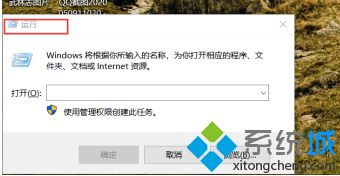
2、在运行窗口处,输入命令“gpedit.msc”,再按下回车键;
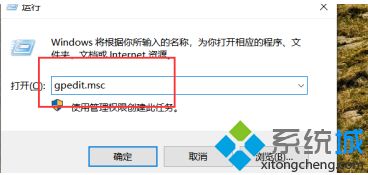
3、打开了本地策划编辑器窗口;
4、依次打开管理模式-系统,如图所示;
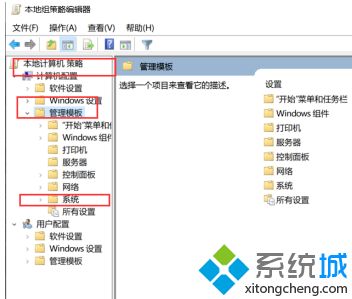
5、在系统文件下,找到关机选项,右侧有一个设置,快速启动;
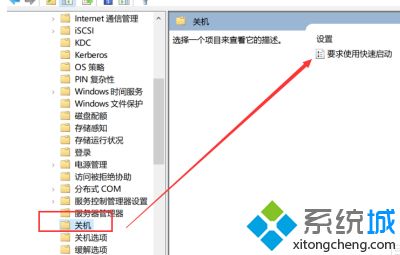
6、将快速启动服务启动即可。
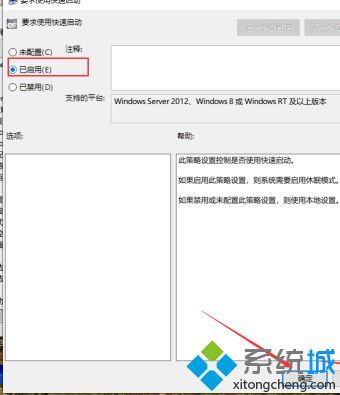
以上就是win10响应太慢解决方法,有遇到这个情况的用户可以根据以上步骤来操作,希望可以帮到大家。
